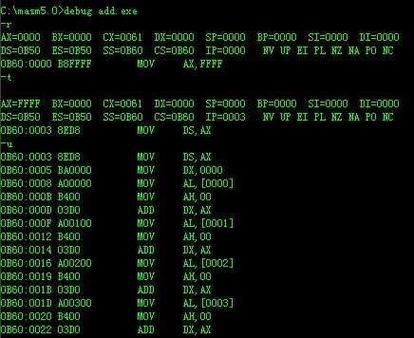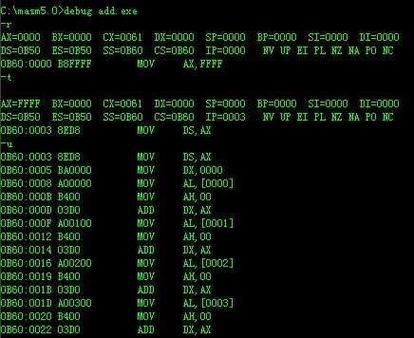
在Flash8中用Blendmode打造光影变换
[1b]演示文件[/1b]:
[1b]制作思路[/1b]: 创建影片剪辑,其中此影片剪辑中包含了五帧,每一帧上有不同颜色的小球,在代码中我们会通过Actionscript来控制它跳转帧已定位在不同颜色的小球上,来实现不同颜色小球之间相互叠加,并在场景中复制,通过Actionscript控制它的自动移动,并应用融合效果.
[1b]操作方法:[/1b]
1.新建一个Flash文档,文件的场景大小设置为590*350.背景为黑色.帧频设置为31,将其另存为blendmode3.fla.
2.打开新建的blendmode3.fla.在主场景中绘制一个38*38大小的园形二维形体,按下shift+F9打开混色器,选择放射状添充,当选择蓝色,如下图所示.
[img]/Files/BeyondPic/2007-1/13/20070112151603548.jpg[/img]
注意右边的混色器,在下面的滑块中,我们左边用的是蓝色,右边是也蓝色,但它的透明度是0,添充后效果如下图所示。
[img]/Files/BeyondPic/2007-1/13/20070112151611466.jpg[/img]
注意这个园形的大小当前为我们放大后观看的效果,它的原本大小为38*38.
3.选中这个园形按下F8键,将其转换为图形符号,命将它的名称命名为Blue.同时注意它的注册点。将注册点置于中心位置。如下图所示。
[img]/Files/BeyondPic/2007-1/13/20070112151624284.jpg[/img]
4.确定后我们就创建完成了Blue符号,依照相同的方法,我们需要创建另外4种颜色的小球,在本例中我们创建了如下几种颜色的小球。
[img]/Files/BeyondPic/2007-1/13/20070112151629594.jpg[/img]
5.还有一个创建不同颜色小球的简单的方法,选中我们刚创建的蓝色小球,右击选择直接复制。然后在进入到复制后的图形元件内部,进行修改颜色。
6.创建完多个小球之后,我们在主场景保持空的。如果场景上有图形元件要删去。 然后按下Ctrl+F8.创建一个新的影片剪辑,我们将它命名为Clip.然后将我们刚刚他建的五个不同颜色的小球元件,从库中拖至clip影片剪辑的帧上,如下图所示。
[img]/Files/BeyondPic/2007-1/13/20070112151639864.jpg[/img]
7.ok.完成了这一步之后,返回到主场景中,选中库中我们刚刚创建的clip影片剪辑,右击选择链接。会打开链接标识窗口。如下图所示。
[img]/Files/BeyondPic/2007-1/13/20070112151650536.jpg[/img]
在打开的窗中,先选中”为Actionscript导出”,然后在链接标识处输入出境partical名称。确定。我们在此处创建的链接名是为我们在主帧上添写代码时,用来使用attachMovie进行贴加复制操作的。
8.完成上面的操作之后。选中主场景上的第一帧,按下F9,打开Actionscript面板。我们准备输入如下代码:
//定义中心位置
var cx = 180;
var cy = 180;
//设定循环20次,准备从库中复制链接id为partical的影片.
for (var i = 0; i
本文转自:.html